โฆษณาปรากฏขึ้นเอง วิธีลบไวรัสแอดแวร์ออกจากคอมพิวเตอร์ของคุณ
โฆษณาป๊อปอัปเป็นวิธีที่น่ารำคาญที่สุดวิธีหนึ่งในการแจ้งผู้บริโภคเกี่ยวกับผลิตภัณฑ์หรือบริการอื่นๆ เพื่อการทำงานที่สะดวกสบายบนอินเทอร์เน็ต หลายคนชอบที่จะปิดการใช้งานหน้าต่างป๊อปอัปในเบราว์เซอร์ Yandex โดยใช้สิ่งนี้ วิธีทางที่แตกต่าง... สาเหตุมักไม่ได้อยู่ที่ข้อเท็จจริงที่ว่าผู้ใช้รู้สึกรำคาญเมื่อต้องดูโฆษณาเป็นระยะๆ แต่เนื่องจากผู้โจมตีได้เริ่มใช้การสาธิตหน้าต่างป๊อปอัปเพื่อแพร่ไวรัสและมัลแวร์
โฆษณาป๊อปอัปอีกประเภทหนึ่งคือการแสดงโฆษณา แบนเนอร์ และรูปภาพบนไซต์ทั้งหมดติดต่อกันและแม้กระทั่งใน เบราว์เซอร์ต่างๆ... ป๊อปอัปสามารถปรากฏขึ้นได้ทันทีที่คุณคลิกที่ใดก็ได้บนไซต์ ตามกฎแล้ว โฆษณาดังกล่าวมีเนื้อหาที่น่าสงสัยและสร้างความประหม่าอย่างมาก วิธีลบหน้าต่างป๊อปอัปในเบราว์เซอร์ Yandex จะกล่าวถึงในบทความนี้
วิธีที่ง่ายที่สุดในการกำจัดป๊อปอัปหากเปิดขึ้นเป็นครั้งคราวเมื่อเข้าชมเว็บไซต์บางแห่ง ด้วยตัวเอง การบล็อกป๊อปอัปในเบราว์เซอร์ Yandex สามารถปิดใช้งานได้ในการตั้งค่า พารามิเตอร์นี้ได้รับการปรับปรุงในเมนูการตั้งค่า Yandex Browser และนี่คือวิธีปิดใช้งานหน้าต่างป๊อปอัป:
เปิด " เมนู“และเลือก” การตั้งค่า»:
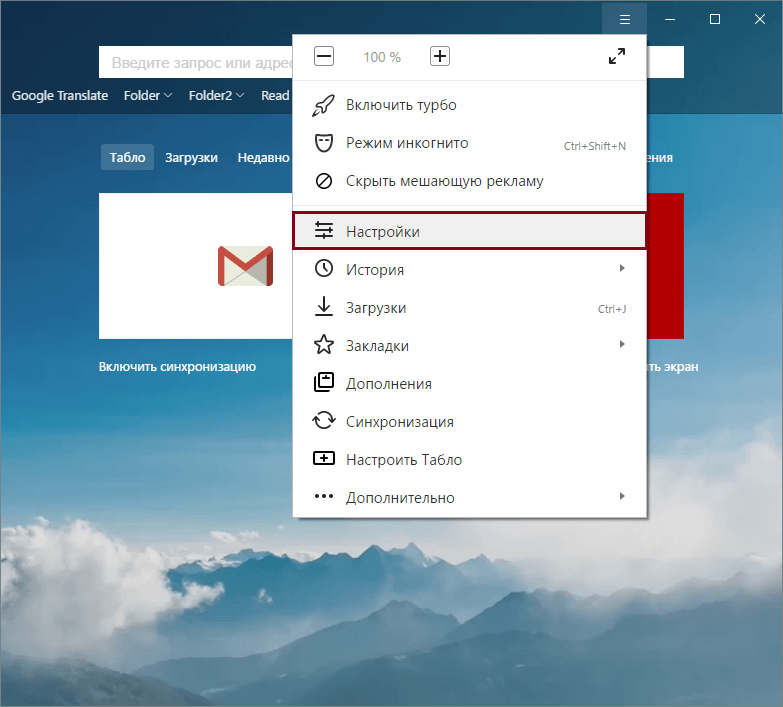
ที่ด้านล่างของหน้า เลือก " แสดงการตั้งค่าขั้นสูง»:
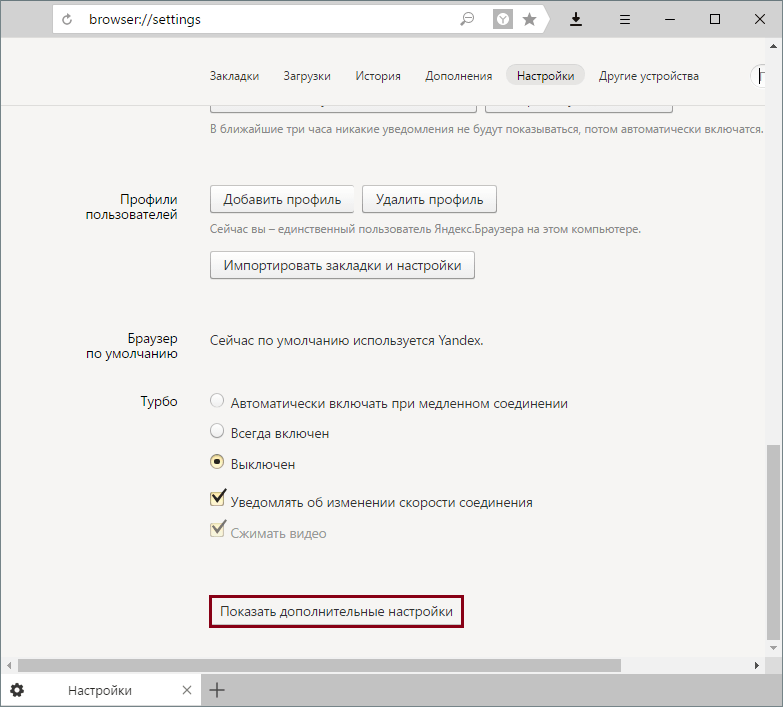
ในบล็อก " การปกป้องข้อมูลส่วนบุคคล" กด " การตั้งค่าเนื้อหา»:

ในหน้าต่างที่เปิดขึ้น ให้ค้นหาบล็อก " หน้าต่างป๊อปอัป"และเลือกตัวเลือก" บล็อกในทุกไซต์».
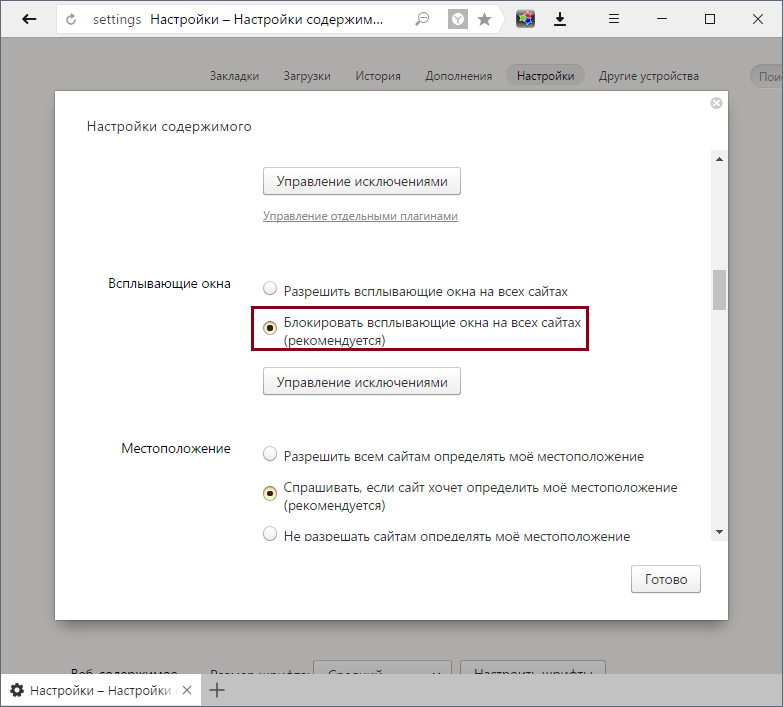
การติดตั้งตัวบล็อกโฆษณา
บ่อยครั้ง วิธีการก่อนหน้านี้ไม่ได้ป้องกันโฆษณาป๊อปอัป เนื่องจากพวกเขาได้เรียนรู้วิธีเลี่ยงผ่านแล้ว ในกรณีนี้ การติดตั้งส่วนขยายตัวบล็อกต่างๆ ช่วยได้ มีส่วนขยายที่แตกต่างกันมากมายสำหรับ Yandex Browser และเราขอแนะนำส่วนขยายที่ได้รับความนิยมและได้รับการพิสูจน์แล้ว:
ด้านบนเราได้ระบุไว้หลายรายการ ส่วนขยายที่ดีที่สุดและเพิ่มลิงก์ไปยังบทความภาพรวมและการติดตั้ง
การติดตั้งโปรแกรมเพื่อลบมัลแวร์
โฆษณาที่ปรากฏในเบราว์เซอร์ต่างๆ และเปิดขึ้นทันทีที่คุณคลิกปุ่มใดๆ บนไซต์มักเกิดจากซอฟต์แวร์คุณภาพต่ำที่ติดตั้งในพีซีของคุณ อาจเป็นเรื่องบังเอิญก็ได้ โปรแกรมที่ติดตั้งลักษณะของ AdWare (แอดแวร์) และส่วนขยายเบราว์เซอร์ต่างๆ เพื่อไม่ให้ค้นหาสาเหตุด้วยตัวเอง เราขอแนะนำให้คุณหันไปใช้โปรแกรมอรรถประโยชน์ที่จะทำเอง:
เกิดอะไรขึ้นถ้าปัญหายังคงมีอยู่?
บางที, มัลแวร์เปลี่ยนพารามิเตอร์ เครือข่ายท้องถิ่นซึ่งทำให้พีซีเชื่อมต่อกับเซิร์ฟเวอร์เฉพาะและแสดงโฆษณา โดยปกติ ในกรณีนี้ ผู้ใช้จะได้รับข้อความแสดงข้อผิดพลาดในการเชื่อมต่อพร็อกซี คุณสามารถแก้ไขได้ดังนี้:
เปิด " แผงควบคุม", เปลี่ยนมุมมองเป็น" ป้าย"และเลือก" "(หรือ" ตัวเลือกอินเทอร์เน็ต»):
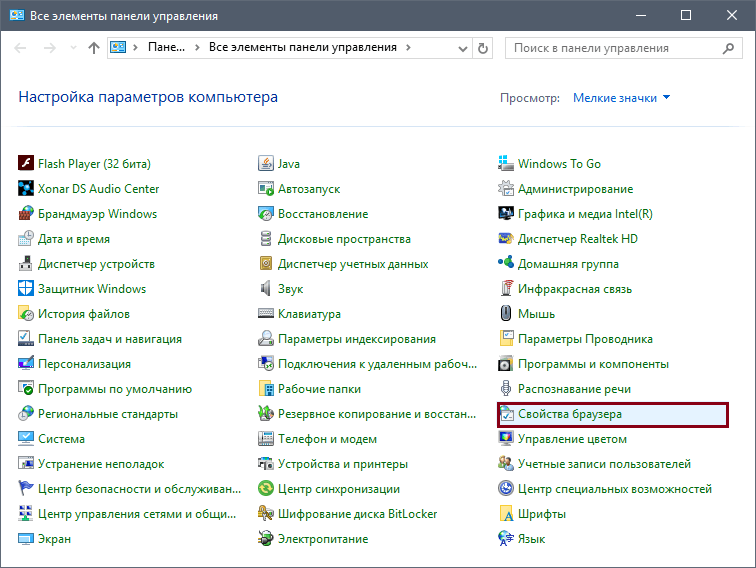
ในหน้าต่างที่เปิดขึ้น ให้เปลี่ยนแท็บเป็น " การเชื่อมต่อ"และเลือก" ":
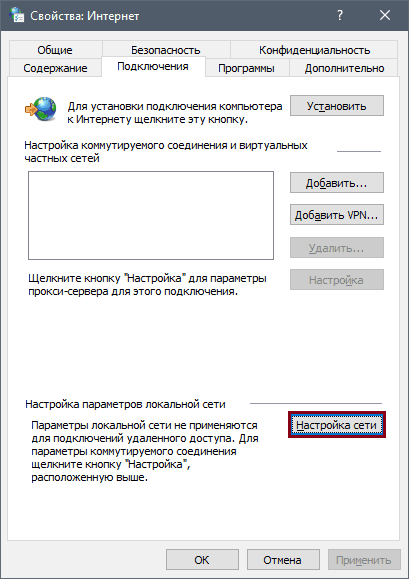
ในหน้าต่างนี้ ลบพารามิเตอร์ที่ลงทะเบียนแล้วเปลี่ยนเป็น " การตรวจจับอัตโนมัติพารามิเตอร์»:
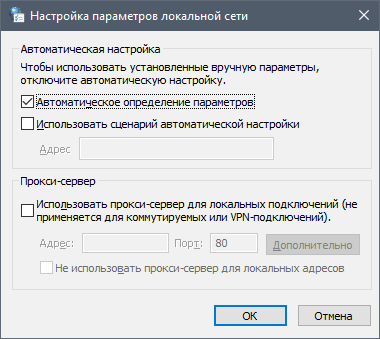
โดยปกติ ขั้นตอนเหล่านี้เพียงพอที่จะกำจัดโฆษณาใน Yandex Browser และเบราว์เซอร์อื่นๆ เพื่อป้องกันไม่ให้สิ่งนี้เกิดขึ้นในอนาคต โปรดใช้ความระมัดระวังเกี่ยวกับสิ่งที่คุณดาวน์โหลดไปยังพีซีของคุณ ระมัดระวังเมื่อติดตั้งโปรแกรม เนื่องจากซอฟต์แวร์เพิ่มเติมมักจะถูกติดตั้งระหว่างขั้นตอนการติดตั้ง คอยดูส่วนขยายที่ติดตั้งในเบราว์เซอร์
ดูเหมือนว่าโดยการเปลี่ยนจากการดูโทรทัศน์ไปเป็นการรับข้อมูลที่มีสติและเลือกสรรมากขึ้น กล่าวคือผ่านทางอินเทอร์เน็ต ในที่สุดเราก็กำจัดโฆษณาที่ไม่จำเป็นและก้าวร้าวออกไป เธอไม่เพียง แต่กระจายความสนใจทำให้เสียสมาธิจากสิ่งสำคัญ แต่ยังน่ารำคาญอย่างตรงไปตรงมา อย่างไรก็ตาม สำหรับความเสียใจอย่างสุดซึ้งของเรา ในระหว่าง เวิลด์ไวด์เว็บมีสถานที่สำหรับกลไกการค้านี้และมันช่างเป็นสถานที่อะไร! มันคุ้มค่าที่จะไปที่ไซต์ใด ๆ อย่างแน่นอน - และในกรณีส่วนใหญ่ Yandex และ FireFox, Chrome และ Interet Explorer อยู่ที่นั่น - ไม่ว่าจะเกิดอะไรขึ้น ซอฟต์แวร์คุณใช้ - คุณไม่สามารถซ่อนจากมันได้ ไม่มีทางที่จะกำจัดข้อมูลรบกวนที่ไม่จำเป็นออกไปได้จริงหรือ? ทำไมมีวิธีแก้ปัญหาและมีหลายวิธี มาดูวิธีการพื้นฐานของ Facebook ใน Yandex.Browser กัน
การกำจัดโฆษณาโดยเบราว์เซอร์เอง
เราแนะนำให้เริ่มต้นโดยตรงจากการตั้งค่าของเบราว์เซอร์เอง ในการใช้วิธีนี้ สิ่งที่คุณต้องมีคือการเข้าถึงอินเทอร์เน็ต เปิดเบราว์เซอร์ของคุณและทำตามคำแนะนำด้านล่าง:
- ที่มุมบนขวา ให้ค้นหาไอคอนชื่อ "บริการ" (หรือใช้แป้นพิมพ์ลัด Alt + X) และในรายการที่เปิดขึ้น ให้เลือก "ตัวเลือกเบราว์เซอร์"
- เราต้องการแท็บ "ขั้นสูง" ที่นี่ในหน้าต่างพารามิเตอร์ คุณสามารถปรับการตั้งค่าบางอย่างสำหรับการทำงานบนอินเทอร์เน็ต - เปิดหรือปิดการทำงานบางอย่าง
- ในกรณีนี้ เราจำเป็นต้องปิดการโฆษณาบน Yandex (เบราว์เซอร์ที่เราใช้) ค้นหาส่วน "มัลติมีเดีย" และลบไอคอนออกจากรายการต่อไปนี้:
- เล่นแอนิเมชั่นบนหน้าเว็บ
- เล่นเสียงบนหน้าเว็บ (ถ้าจำเป็น);
- แสดงภาพ;
- แสดงกรอบรูป
- อนุญาตให้ใช้ตัวแปลงสัญญาณทางเลือกสำหรับรายการสื่อ
หลังจากลบช่องทำเครื่องหมายด้านบนแล้ว ให้กดปุ่ม "ใช้" ตอนนี้คุณจะไม่ถูกรบกวนด้วยป๊อปอัป แบนเนอร์โฆษณาที่กะพริบตลอดเวลา รวมถึงเสียงหรือวิดีโอที่ไม่เกี่ยวข้อง นอกจากนี้ หน้าเว็บไซต์จะโหลดเร็วขึ้นเนื่องจากเนื้อหาที่ไม่จำเป็นทั้งหมดถูกปิดใช้งาน
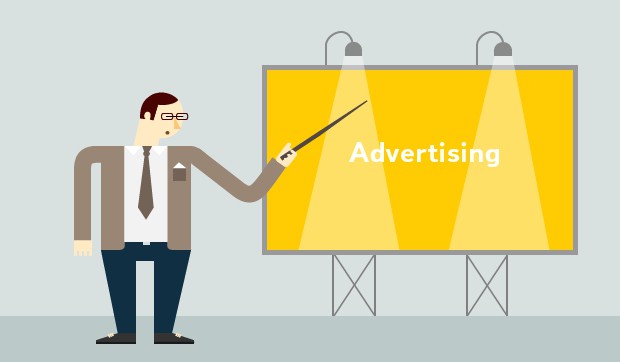
เหตุใดวิธีการในตัวของเบราว์เซอร์จึงไม่ดี
วิธีนี้แม้จะเรียบง่ายและสะดวก แต่ก็มีข้อเสียที่สำคัญมาก (และสำหรับหลายๆ อย่าง) การปิดใช้งานโฆษณาด้วยวิธีนี้ คุณจะไม่สามารถเห็นภาพที่คุณต้องการ รวมทั้งดูวิดีโอใน Yandex Browser ได้ ดังนั้นจึงควรใช้เฉพาะในกรณีที่รุนแรงและเฉพาะ "มินิมัลลิสต์ที่แท้จริง" เท่านั้น
การใช้ปลั๊กอินเพื่อต่อสู้กับการโฆษณาใน Yandex.Browser
หากวิธีแรกที่เราตรวจสอบพบว่าเป็นหมวดหมู่เกินไปสำหรับคุณ อย่าสิ้นหวัง ตัวเลือกที่สอง วิธีปิดการใช้งานโฆษณาใน Yandex Browser นั้นเหมาะสมกว่า เหล่านี้เป็นปลั๊กอินพิเศษ มีหลายแบบ แต่เราจะเน้นที่อันที่ใช้บ่อยที่สุด
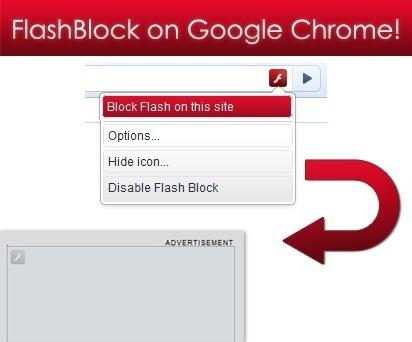
ตัวเลือกแรกคือการติดตั้งปลั๊กอิน Flash Block
เริ่มต้นด้วยส่วนเสริมที่เรียกว่า Flash Block มันทำงานอย่างไร? ง่ายมาก. สิ่งที่คุณต้องทำคือติดตั้งแอปพลิเคชันนี้บนคอมพิวเตอร์ของคุณและเรียกใช้ ปลั๊กอินจะจัดการส่วนที่เหลือเอง เมื่อเบราว์เซอร์เริ่มทำงาน จะสามารถปิดโฆษณาใน Yandex ได้อย่างสมบูรณ์ โดยบล็อกเนื้อหา Flash ทั้งหมดบนหน้าของไซต์ที่โหลด โดยใช้ โปรแกรมแฟลชบล็อก คุณจะแยกตัวเองออกจากโฆษณาทุกประเภท ป๊อปอัปและแบนเนอร์ที่กะพริบตลอดเวลา
หมายเหตุส่วนขยาย
นอกจากนี้ยังมีข้อเสียในกรณีนี้: เป็นไปได้มากว่าเกมเบราว์เซอร์ต่างๆ จะไม่สามารถใช้ได้สำหรับคุณ - เกมเหล่านี้จะหยุดทำงาน คุณสามารถแก้ปัญหานี้ได้: หลังจากติดตั้งปลั๊กอินแล้ว คุณต้องทำการตั้งค่าบางอย่าง สำหรับบางไซต์ คุณสามารถอนุญาตให้ดาวน์โหลดแฟลชได้หากต้องการ ดังนั้น คุณจะกำจัดเนื้อหาโฆษณาที่ไม่จำเป็นออกไป แต่คุณยังสามารถดูวิดีโอ/รูปภาพที่น่าสนใจและเรียกใช้เกมได้
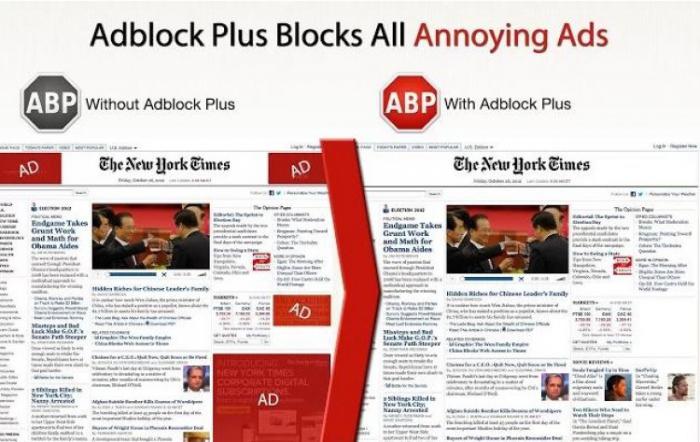
ตัวเลือกที่สองคือ "ทหารผ่านศึก" ของปลั๊กอิน Adblock Plus
ถึงเวลาแล้วที่จะไปยังส่วนเสริมที่ได้รับความนิยมและมีประโยชน์มากที่สุดตัวหนึ่ง - ปลั๊กอิน Adblock Plus ซอฟต์แวร์นี้ได้รับการพัฒนาเมื่อนานมาแล้ว ในปี 2545 เมื่อ Runet เพิ่งเกิดขึ้น แต่ก็ไม่สูญเสียความเกี่ยวข้อง (ในเวอร์ชันที่ปรับปรุงแล้ว) มาจนถึงทุกวันนี้ โปรแกรมเสริม Adblock Plus ช่วยให้คุณสามารถกำจัดโฆษณาทั้งหมดที่สามารถแซงหน้าเราบนเวิลด์ไวด์เว็บ: สิ่งเหล่านี้ไม่ได้เป็นเพียงแบนเนอร์ วิดีโอและป๊อปอัปเท่านั้น แต่ยังรวมถึงการโฆษณาตามบริบทตลอดจนประเภทอื่นๆ
คุณสมบัติของปลั๊กอิน
ดังนั้นจะปิดการใช้งานโฆษณาใน Yandex Browser โดยใช้แอพพลิเคชั่นนี้ได้อย่างไร? ก่อนอื่น คุณต้องติดตั้งบนคอมพิวเตอร์ของคุณ คุณสามารถดาวน์โหลดได้จากเว็บไซต์อย่างเป็นทางการ ซึ่งคุณจะต้องเลือกส่วนขยายสำหรับเบราว์เซอร์ที่คุณใช้ - ในกรณีของเราคือ "Yandex" ควรสังเกตว่าปลั๊กอินต้องใช้ตัวกรองพิเศษ - ปัจจุบันนี้โดยปกติแล้วจะมีอยู่แล้วในซอฟต์แวร์ตามค่าเริ่มต้น นี่คือตัวกรอง Easy List มาตรฐาน ซึ่งปกติก็เพียงพอแล้วที่จะใช้มันเท่านั้น หากจำเป็น คุณสามารถดาวน์โหลดตัวกรองเพิ่มเติมที่มีคำขอจำนวนหนึ่งสำหรับการแสดงเนื้อหาโฆษณา
 สวัสดีทุกคน ตอนนี้เรามาพูดถึงสถานการณ์ที่ไม่พึงประสงค์ดังกล่าวกันเมื่อมีโฆษณาใน Yandex Browser ปรากฏขึ้น เปิดเว็บไซต์ทิ้งไว้ และโดยทั่วไปแล้ว Yandex Browser จะมีความสยองขวัญบางอย่างเกิดขึ้น อนิจจาพวก แต่สถานการณ์นี้ไม่ได้หายากในสมัยของเราเมื่อผู้ใช้ใจง่ายและไม่ใส่ใจเสมอไป แต่นักพัฒนาบางคนใช้มัน .. และเมื่อคุณใส่โปรแกรมบางประเภทก็มักจะรวมเข้ากับมันและอื่น ๆ -นั่นมันโปรแกรมหรือไม่ใช่เลยด้วยซ้ำ! เห็นได้ชัดว่านี่เป็นฝ่ายซ้ายที่โง่และคุณไม่ต้องการเขาอย่างโง่เขลา!
สวัสดีทุกคน ตอนนี้เรามาพูดถึงสถานการณ์ที่ไม่พึงประสงค์ดังกล่าวกันเมื่อมีโฆษณาใน Yandex Browser ปรากฏขึ้น เปิดเว็บไซต์ทิ้งไว้ และโดยทั่วไปแล้ว Yandex Browser จะมีความสยองขวัญบางอย่างเกิดขึ้น อนิจจาพวก แต่สถานการณ์นี้ไม่ได้หายากในสมัยของเราเมื่อผู้ใช้ใจง่ายและไม่ใส่ใจเสมอไป แต่นักพัฒนาบางคนใช้มัน .. และเมื่อคุณใส่โปรแกรมบางประเภทก็มักจะรวมเข้ากับมันและอื่น ๆ -นั่นมันโปรแกรมหรือไม่ใช่เลยด้วยซ้ำ! เห็นได้ชัดว่านี่เป็นฝ่ายซ้ายที่โง่และคุณไม่ต้องการเขาอย่างโง่เขลา!
ฉันไม่รู้ว่าฉันสามารถช่วยคุณได้หรือไม่ แต่วันนี้มีการติดเชื้อต่างๆ มากมาย ซึ่งบางครั้งคุณจำเป็นต้องลองหลายวิธีเพื่อลบการติดไวรัสนี้ออกจากคอมพิวเตอร์ของคุณ! แต่ที่นี่ฉันได้รวบรวมวิธีการที่ยอดเยี่ยมที่สุดสำหรับคุณซึ่งเป็นวิธีที่ปลอดภัยและทรงพลังที่สุด โดยทั่วไปฉันหวังว่าพวกเขาจะช่วยคุณ!
ดังนั้นสิ่งที่ต้องทำก่อน? และที่นี่คุณไม่จำเป็นต้องทำอะไรเลย! คุณรู้ไหมว่าทำไม? เพราะก่อนอื่นคุณต้องใช้ สาธารณูปโภคพิเศษการลบแอดแวร์ที่ติดไวรัสออกจากคอมพิวเตอร์ ถ้าพบว่ามีการติดเชื้อ พวกเขาก็รู้วิธีลบมันดีขึ้น เข้าใจไหม?
ขอบอกอีกครั้งว่าทุกสิ่งที่ฉันจะเขียนที่นี่ ฉันไม่ได้คิดขึ้นมาเอง นี่มันสูงสุด วิธีที่มีประสิทธิภาพเพื่อกำจัดโฆษณาที่เหลือใน Yandex Browser ซึ่งส่วนใหญ่สร้างขึ้นโดยไวรัสโฆษณา! วิธีการที่พิจารณามีจุดมุ่งหมายเพื่อกำจัดแหล่งที่มาของโฆษณาอย่างแม่นยำนั่นคือการลบไวรัสทั้งหมดออกจากคอมพิวเตอร์ของคุณ!
แน่นอนว่ายูทิลิตี้ตัวแรกคือ AdwCleaner ก่อนอื่นคุณต้องตรวจสอบคอมพิวเตอร์ ดังนั้นเราจึงไปที่ไซต์นี้:
หากทันใดนั้นเว็บไซต์ไม่ทำงานให้มองหายูทิลิตี้ในเครื่องมือค้นหาเพียงแค่เขียน AdwCleaner และที่แรกหรือที่สองจะเป็นไซต์ที่คุณสามารถดาวน์โหลดยูทิลิตี้ได้ ดีหรือมากกว่าควรจะเป็น
โดยทั่วไปเราไปที่ไซต์เรากดปุ่มดาวน์โหลดที่นั่นมันจะเป็นสีเขียว:
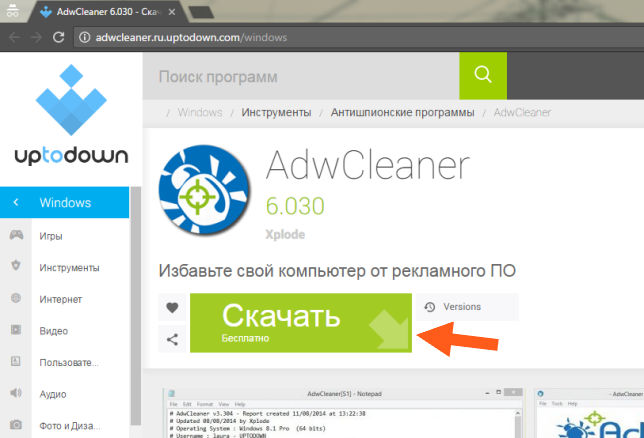
จากนั้นยูทิลิตี้จะแกว่ง เรียกใช้ คุณจะเห็นหน้าต่างดังกล่าว นี่คือเงื่อนไขใบอนุญาตบางประเภท คุณสามารถอ่านได้ในระยะสั้น คลิกที่นี่ ฉันเห็นด้วย:

หน้าต่างนี้จะปรากฏขึ้นเพียงครั้งเดียว เมื่อคุณเริ่ม AdwCleaner เป็นครั้งแรก จากนั้นหน้าต่างหลักของโปรแกรมจะเปิดขึ้น นี่คือ:
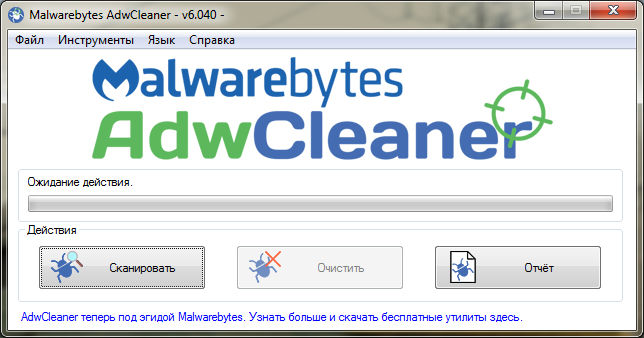
แล้วเรื่องตลกที่ผิดปกติก็รอฉันอยู่เป็นการส่วนตัว .. ในระยะสั้นความจริงก็คือตอนนี้ AdwCleaner เป็นเหมือนยูทิลิตี้จาก Malwarebytes หรือดูเหมือนว่าสำหรับฉัน ความจริงก็คือสิ่งนี้ไม่เคยเกิดขึ้นมาก่อน! ฉันอ่านมันบนอินเทอร์เน็ตและพูดสั้น ๆ ก็คือ Malwarebytes ซื้อ AdwCleaner มา ไม่มีอะไรผิดปกติกับเรื่องนั้น มันเป็นแค่เรื่องตลกที่ตลกมาก คาดไม่ถึง!
โอเค ไปต่อเลย โดยทั่วไปแล้ว หน้าต่าง AdwCleaner จะเปิดขึ้นแล้ว ทำอะไรได้บ้างที่นี่ ทีนี้ เหลือเพียงสิ่งเดียวเท่านั้น คือ คลิกที่ปุ่ม Scan นั่นคือ คลิกที่ปุ่มนี้:
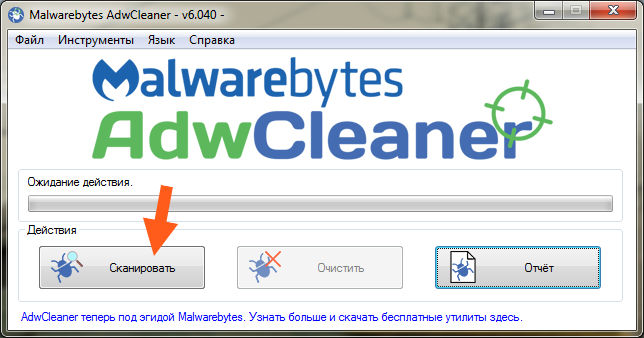
นั่นคือทั้งหมด สิ่งสำคัญที่สุดคือการค้นหาการติดไวรัสในคอมพิวเตอร์ของคุณ จากนั้นหากพบ จะถูกลบออก! ก่อนการสแกน ฐานข้อมูลลายเซ็นใหม่จะถูกโหลด จากนั้นการค้นหาไวรัสจะเริ่มขึ้น ฟังนะ การค้นหาเริ่มต้นขึ้น และหลังจากนั้นไม่กี่วินาที ผมก็พบภัยคุกคาม (kapets) ถึง 29 รายการแล้ว:
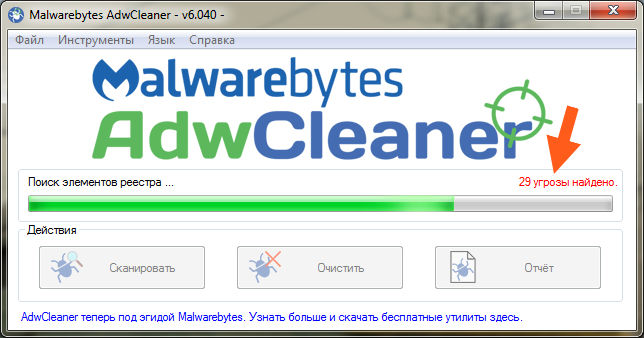
และในตอนท้ายโดยทั่วไปพบภัยคุกคาม 81 รายการนี่คือผู้ชายทั่วไป kapets kapetskovich! เอาล่ะ เช็คเสร็จแล้วก็เสร็จแล้ว (ใช้เวลาประมาณหนึ่งนาที):
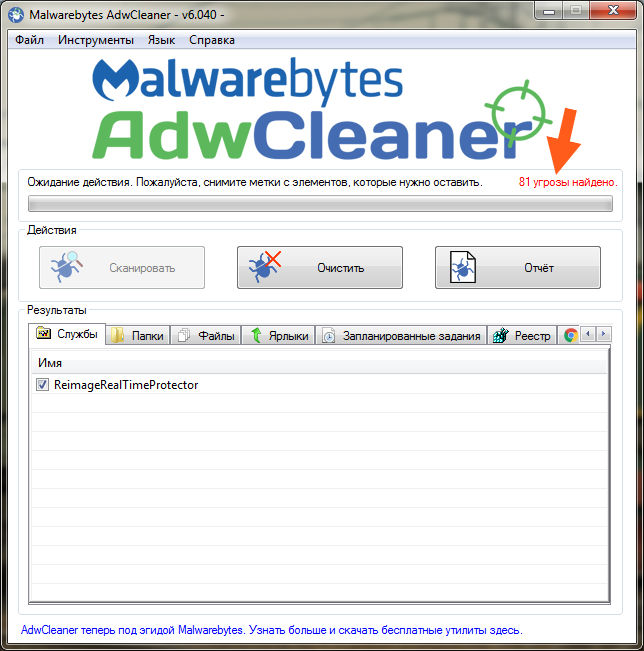
ตอนนี้เราจะทำอย่างไร? เราจะทำความสะอาด Windows แต่ก่อนหน้านั้น เรามาพูดถึงสิ่งที่ AdwCleaner พบโดยทั่วไปกันเล็กน้อย นี่คือแท็บ บริการ บนแท็บนี้ บริการต่างๆ ถูกพบว่าเป็นของโปรแกรมทางซ้าย นั่นคือ นี่เป็นฝ่ายซ้ายที่สมบูรณ์ มักจะติดตั้งโดยที่คุณไม่รู้เลย บริการทั้งหมดที่จะอยู่ที่นี่ จากนั้นบริการทั้งหมดจะถูกลบออก (ในกรณีที่ร้ายแรงที่สุด คุณสามารถเลือกช่องทำเครื่องหมายได้หากมีสิ่งใด) อย่างที่คุณเห็น ฉันมีเพียงบริการเดียวที่นี่ นี่คือ ReimageRealTimeProtector:
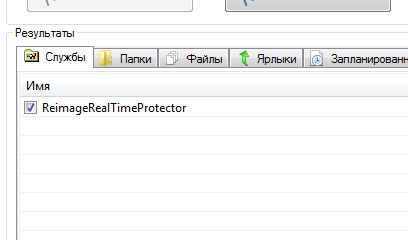
บนแท็บโฟลเดอร์ จะมีโฟลเดอร์ทั้งหมดที่กำลังจะถูกลบ เนื่องจากเป็นไวรัส ดังนั้นพูดได้เลย นี่คือสิ่งที่ฉันมีในแท็บนี้:
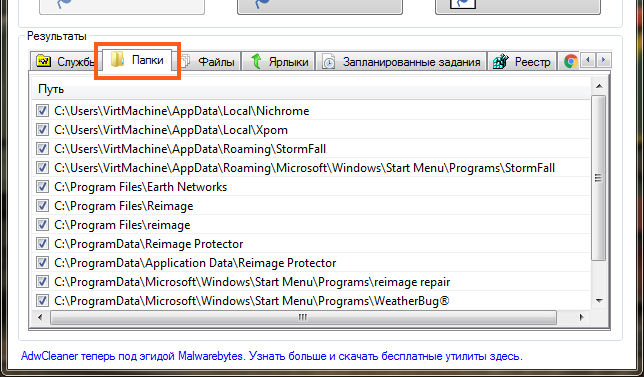
บนแท็บไฟล์จะมีไฟล์ไวรัส นี่มันสมเหตุสมผล ไม่มีอะไรจะพูดอีกแล้ว นี่คือสิ่งที่ฉันมีในแท็บนี้:
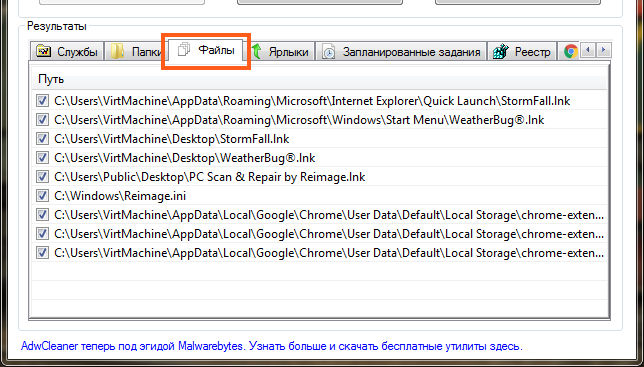
บนแท็บทางลัด ทางลัดจะถูกระบุว่าจะถูกล้างหรือลบออกทั้งหมด เนื่องจากมีไซต์ไวรัส ฉันจำไม่ได้ว่าจะต้องทำอะไร แต่ฉันรู้แน่นอนว่าทางลัดเหล่านี้เป็น kapets kapetskovich เนื่องจากแอดแวร์ชอบไวรัส! โดยทั่วไป นี่คือสิ่งที่ฉันมีในแท็บนี้:
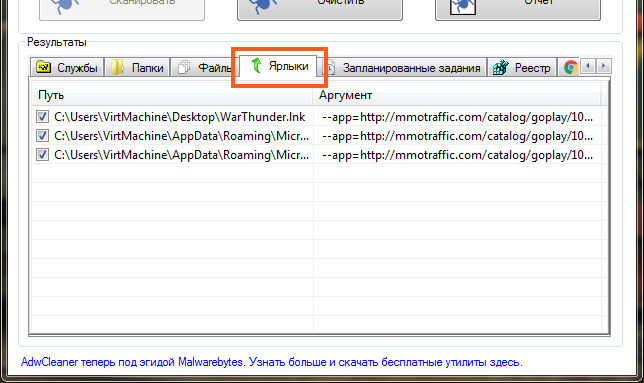
หากจู่ๆ คุณมีไวรัสช็อตคัทของ Yandex Browser ถ้า AdwCleaner ลบออกไป ก็ไม่ต้องกังวล สิ่งที่ถูกต้องที่สุดที่ทำได้คือเปิด Yandex Browser อีกครั้ง หากคุณทำเช่นนี้ ทุกอย่างจะเป็นปกติ การตั้งค่าและรหัสผ่านทั้งหมดของคุณ และอื่นๆ ทั้งหมดนี้จะไม่เสียหาย!
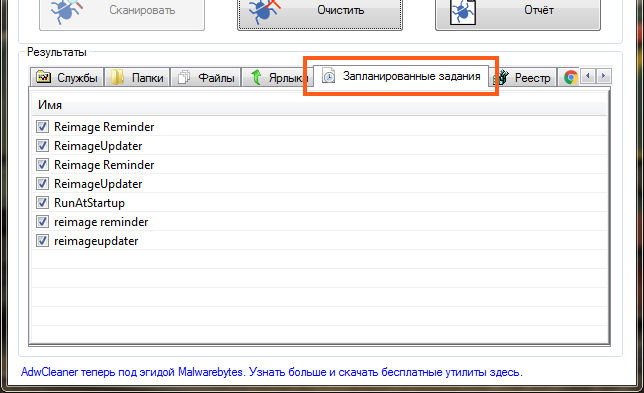
แต่แท็บ Registry ที่นี่ฉันไม่รู้ด้วยซ้ำว่าจะพูดอะไร ที่นี่คีย์รีจิสทรีที่จะถูกลบจะถูกระบุอย่างง่าย ๆ เพราะมันมีกลิ่นของไวรัสมากกว่า นี่คือสิ่งที่ฉันมีในแท็บนี้:
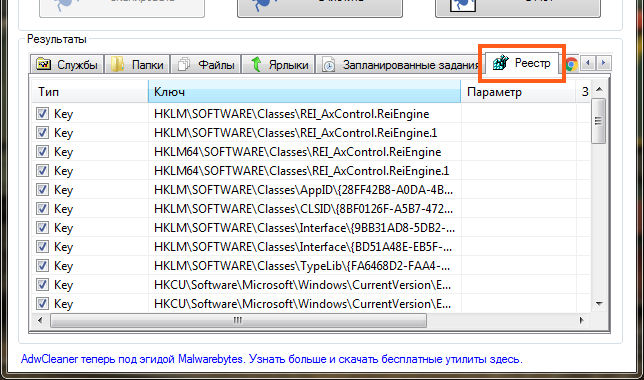
นี่คือแท็บ Chrome บางรายการจะแสดงที่นี่ อาจเป็นส่วนขยาย ตัวฉันเองก็ไม่รู้แน่ชัด แต่ฉันรู้แค่ว่านี่คือไวรัสทั้งหมดใน Chrome นี่คือสิ่งที่ฉันมีในแท็บนี้:
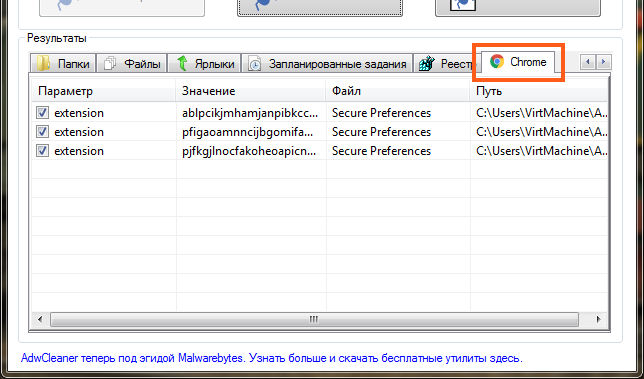
อย่างที่คุณเห็น ยูทิลิตี้ AdwCleaner พบสิ่งต่างๆ มากมาย และนี่เป็นสิ่งที่ดีมาก คุณอาจพบขยะไวรัสมากกว่าของฉัน และยูทิลิตี AdwCleaner รู้วิธีลบไวรัสทั้งหมดที่พบอย่างถูกต้อง ไม่เพียงแต่จาก Windows เท่านั้น แต่ยังรวมถึงจากเบราว์เซอร์ จากทางลัด จากส่วนขยายด้วย โดยทั่วไปแล้ว คุณต้องคลิกที่ปุ่มล้างเพื่อลบวิญญาณชั่วร้ายทั้งหมด:
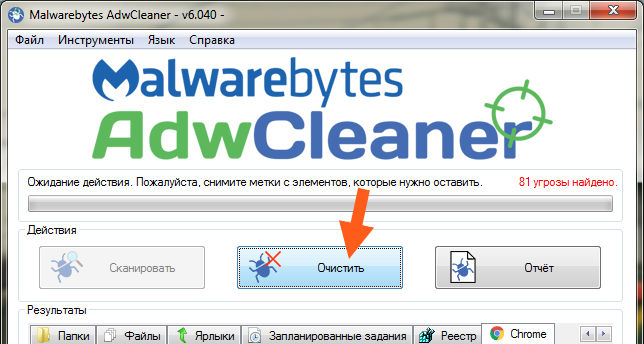
ตามหลักการแล้วจะมีหน้าต่างแบบนี้ว่ากันว่าคุณต้องปิดโปรแกรมทั้งหมดทุกอย่าง เปิดเอกสารปิด บันทึกการเปลี่ยนแปลงแล้วคลิกตกลงในหน้าต่างนี้:
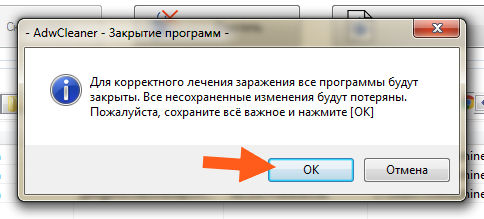
แค่นั้นแหละ คุณต้องรอสักครู่ในขณะที่ไวรัสทั้งหมดถูกลบ:
ทุกอย่างหายไปสำหรับฉันในเวลาประมาณสิบวินาที โดยทั่วไปแล้วอย่างรวดเร็ว จากนั้นข้อความต่อไปนี้ก็ปรากฏขึ้น:
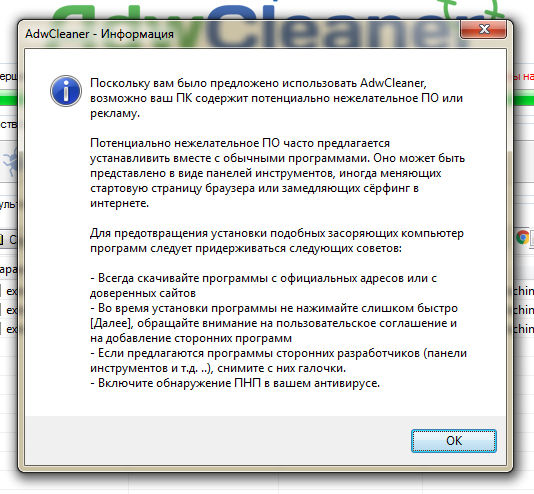
ทุกสิ่งที่เขียนที่นี่ฉันแนะนำให้คุณอ่านทั้งหมดนี้
จากนั้นจะมีข้อความแจ้งว่าคุณต้องรีบูตเพื่อให้เรื่องนี้จบลง ฉันแนะนำคุณอย่าเลื่อนการรีบูตนี้:
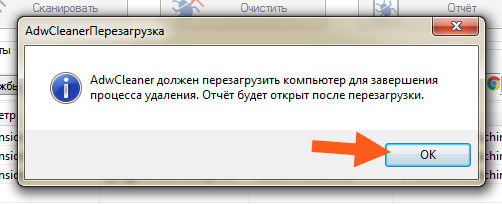
โปรดทราบว่าหลังจากที่คุณคลิกตกลง คุณจะรีบูตทันที! ดีแล้วจะมีรายงานผลงานที่ทำในแบบฟอร์ม ไฟล์ข้อความซึ่งจะเปิดขึ้นโดยอัตโนมัติหลังจากรีบูต นี่คือรายงานที่เปิดให้ฉันดู:
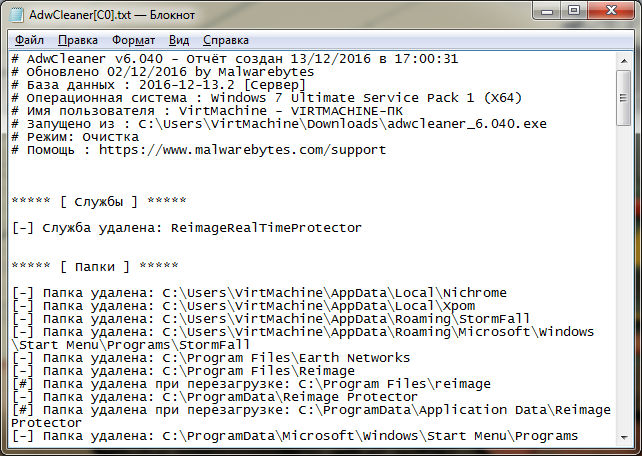
เรามาสรุปกันเล็กน้อยเกี่ยวกับสิ่งที่เราทำกัน เราเปิดตัวโปรแกรม AdwCleaner ซึ่งทำความสะอาดคอมพิวเตอร์จากทุกสิ่งที่ไวรัส เชื่อฉันเถอะว่าการตรวจสอบแบบนี้ดีกว่าที่จะเป็นประจำ มันสำคัญมากเพราะไวรัสแอดแวร์เหล่านี้ แอนตี้ไวรัสปกติของพวกเขาไม่ได้จับอย่างโง่เขลา เข้าใจไหม อันนี้เป็นภาคแรกถ้าดูยากก็ปล่อยไว้แค่นี้ก็เล่าให้ละเอียดไปหมดแล้วจะได้เข้าใจทุกอย่างอย่างถ่องแท้
ตามหลักการแล้ว นี่อาจเพียงพอ แต่จะดีกว่าถ้าสร้างการควบคุมอีกครั้งในรูปแบบของยูทิลิตี้ HitmanPro พี่ๆ ที่รัก คุณคิดว่าผมกำลังแสดงยูทิลิตี้เหล่านี้ให้คุณดูอยู่หรือเปล่า? ไม่ นี่ไม่ใช่กรณีทั้งหมด นี่เป็นยูทิลิตี้ที่ดีที่สุดที่ฉันรู้ ซึ่งสามารถทำความสะอาดคอมพิวเตอร์จากการติดเชื้อจากโฆษณาได้สูงสุด โปรดระลึกไว้เสมอว่า เอาไป โฆษณาไวรัลใน Yandex Browser คุณต้องลบแหล่งที่มาของโฆษณาออก และโดยส่วนใหญ่แล้ว สิ่งเหล่านี้คือโปรแกรมไวรัสหรือส่วนขยายของไวรัสหรือเรื่องไร้สาระที่คล้ายคลึงกัน ฉันจะไม่เขียนเรื่องไร้สาระของคุณ
ดังนั้น ตอนนี้ฉันแนะนำให้คุณตรวจสอบคอมพิวเตอร์ของคุณด้วยยูทิลิตี้ HitmanPro ซึ่งมีจุดมุ่งหมายเพื่อค้นหาการติดแอดแวร์ใด ๆ ดังนั้นเราจึงไปที่นี่ไปยังที่อยู่นี้:
และที่นั่นคุณคลิกที่ดาวน์โหลดฟรี:
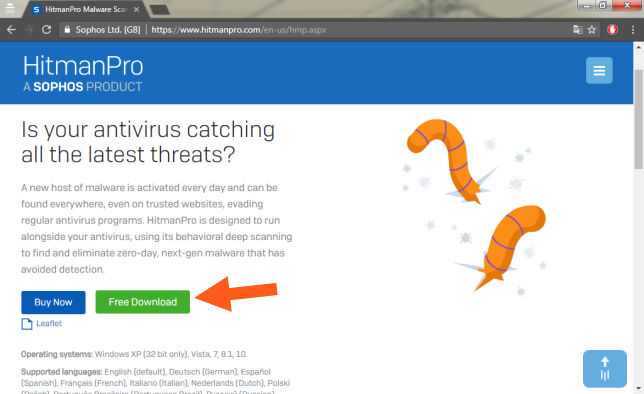
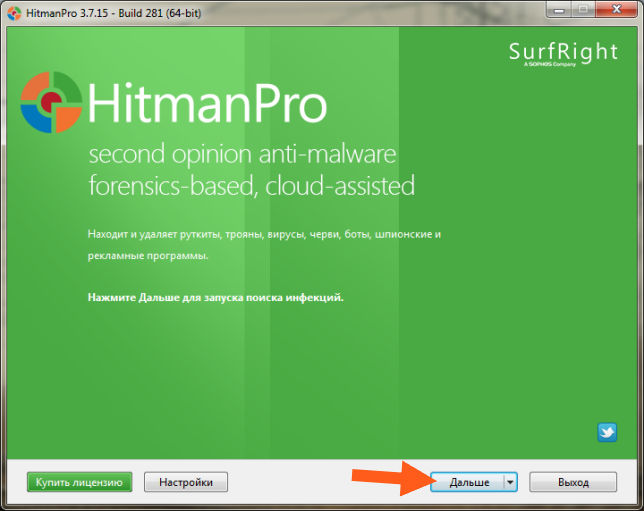
จากนั้นเราทำเครื่องหมายว่าคุณยอมรับข้อตกลงใบอนุญาตแล้วคลิกปุ่มถัดไปอีกครั้ง:
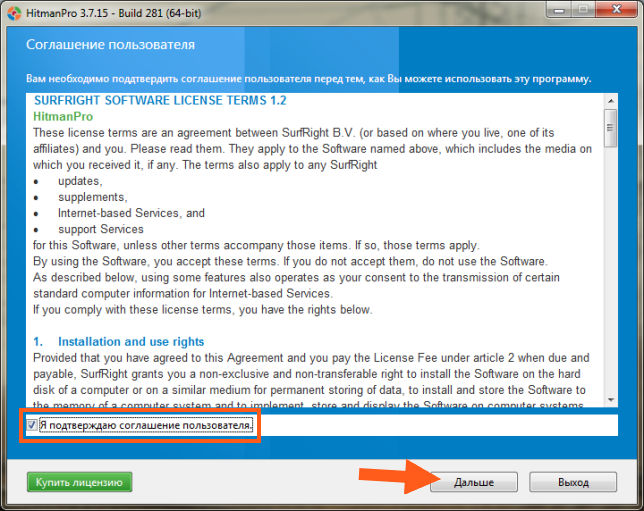
จากนั้นคุณจะได้รับแจ้งให้ติดตั้ง HitmanPro หรือสแกนระบบหนึ่งครั้ง ฉันจะไม่ติดตั้งฉันเลือกการตรวจสอบครั้งเดียว จากนั้นคุณยังต้องป้อนจดหมายสองครั้ง คุณยังสามารถยกเลิกการเลือกช่องนี้เพื่อไม่ให้คุณได้รับข่าวสารในอีเมลของคุณ โดยทั่วไปแล้วเราจะกดปุ่มถัดไป:
![]()
ทุกคน ตอนนี้การค้นหาไวรัสทุกชนิดในคอมพิวเตอร์ของคุณเริ่มต้นขึ้นแล้ว นั่นคือ ไวรัสโฆษณา และอื่นๆ เช่นเดียวกับใน AdwCleaner การค้นหาจะอยู่ลึกที่นี่ และตรวจสอบสถานที่ทุกแห่งที่ไวรัสสามารถนั่งได้ แต่อย่าลืมว่า HitmanPro กำลังดูแล AdwCleaner ดังนั้นจึงอาจไม่พบสิ่งใดเลย แต่เปล่าเลย ฉันเห็นแล้วว่ามีบางอย่างถูกพบแล้ว เพราะหน้าต่างกลายเป็นสีแดง ดังนั้นดูเอาเอง:
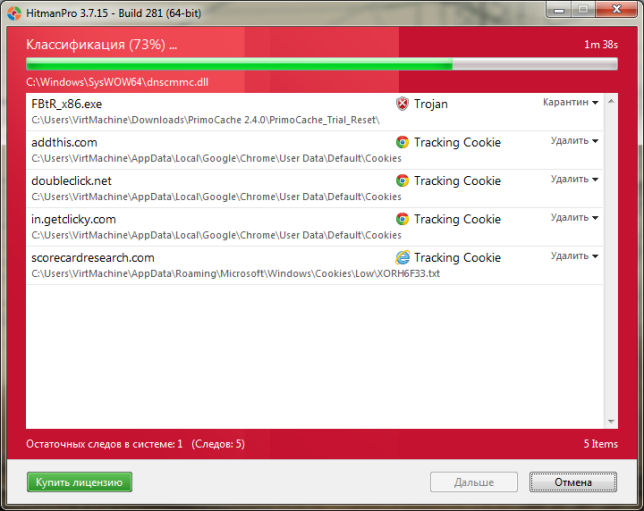
ความจริงที่ว่ามีบางสิ่งที่ถูกค้นพบนั้นไม่น่าแปลกใจ ความจริงก็คือ HitmanPro สูดไวรัสมากกว่า AdwCleaner และพบบางสิ่งที่โดยหลักการแล้วไม่ได้เป็นอันตรายอย่างยิ่ง แต่ควรลบทิ้งให้หมด อย่างไรก็ตาม พบโทรจัน FBtR_x86.exe บางตัวและการติดเชื้ออื่นๆ อีกจำนวนมาก:
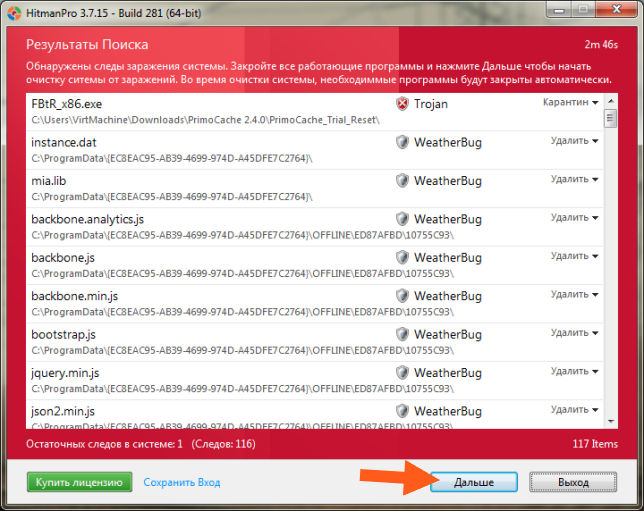
โดยทั่วไปเรากดปุ่ม Next เพื่อลบข้อมูลทั้งหมดนี้ จากนั้นพวกคุณจะรอคุณอยู่ด้วยความประหลาดใจเล็กน้อยความจริงก็คือคุณต้องเปิดใช้งาน HitmanPro แต่ไม่ต้องกังวล ทุกอย่างง่ายที่นี่ คลิกที่ปุ่มที่นี่ เปิดใช้งานใบอนุญาตฟรี:
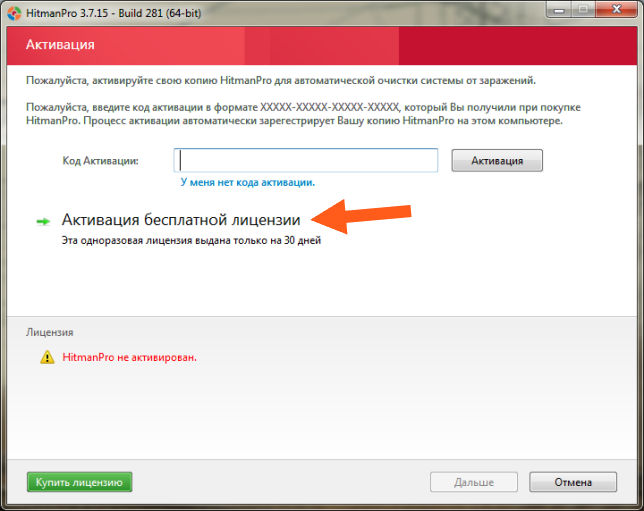
จากนั้นคุณต้องป้อนอีเมลของคุณสองครั้งแล้วคลิกปุ่มเปิดใช้งาน:
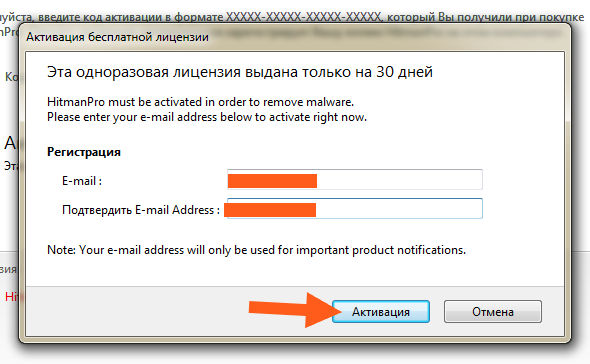
ถ้าอย่างนั้นคุณควรมีหน้าต่างถ้าเป็นเช่นนั้นมหาสมุทรทั้งหมด:
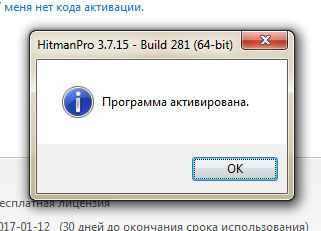
แต่สิ่งที่ minusyaka วาดไว้ฉันจะไม่พูดอะไรที่นี่คุณจะเข้าใจทุกอย่างด้วยตัวเอง:
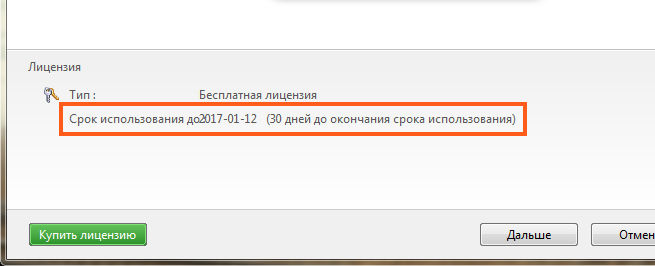
บางทีถ้าคุณป้อนเมลอื่น จะมีใบอนุญาตใหม่และ 30 วันใหม่หรือไม่ อ่อ ไม่รู้ดิ ยังไม่ได้ลอง แต่จะต้องลอง ..
ทุกอย่างเป็น karoch โปรแกรมเปิดใช้งานแล้วตอนนี้เรากดปุ่มถัดไป การทำความสะอาดจะเริ่มขึ้นและนี่คือผลลัพธ์ สำหรับฉันโดยส่วนตัวแล้วทุกอย่างถูกลบสำเร็จแล้ว:
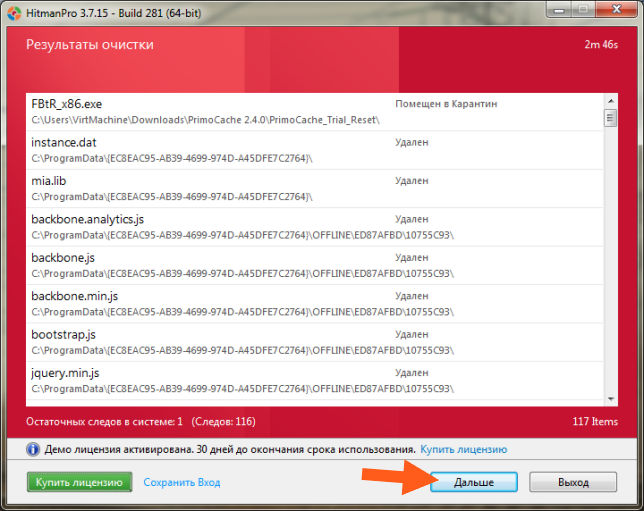
เฉพาะโทรจันเอง FBtR_x86.exe เท่านั้นที่ถูกย้ายไปกักกัน จากนั้นเรากดปุ่ม ถัดไป อีกครั้ง หลังจากนั้นคุณจะเห็นว่ายูทิลิตี้นี้ทำอะไรได้บ้าง นั่นคือจำนวนภัยคุกคามที่พบ จำนวนไฟล์ที่สแกนโดยทั่วไป สรุปโดยย่อ infa นี้:
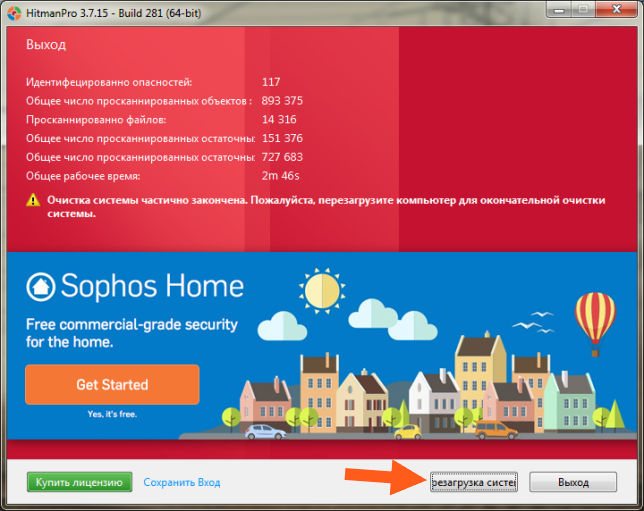
สิ่งเดียวคือจะมีปุ่มที่ด้านล่างเกี่ยวกับการรีบูตระบบ โดยทั่วไป จะดีกว่าถ้าทำการรีบูตทันที ไม่เช่นนั้น คุณจะไม่มีทางรู้ ..
หลังจากรีบูตเครื่องคอมพิวเตอร์ของคุณจะสะอาดแล้ว ทุกคน เราทำเต็มที่แล้ว ทำได้ดีมากการตรวจสอบคอมพิวเตอร์โดยใช้ยูทิลิตี้ AdwCleaner และ HitmanPro นี่เป็นการตรวจสอบที่มีประสิทธิภาพมากในช่อง
จริงฉันไม่ค่อยเข้าใจว่าเกิดอะไรขึ้นกับโทรจันที่ถูกกักกันโดย HitmanPro .. แต่โดยทั่วไปแล้วการกักกันนี้อยู่ที่ไหน ดังนั้นฉันจึงถามคำถามนี้กับตัวเอง และเริ่มมองหาโฟลเดอร์ Quarantine บนไดรฟ์ระบบและพบว่ามีอยู่ในนี้:
C: \ ProgramData \ HitmanPro \ กักกัน
ถ้ามีอะไรนี่คือใน Windows 7 ฉันคิดว่าใน Windows 10 มันยังอยู่ที่นี่ เป็นทางเลือกสุดท้าย คุณสามารถค้นหาบนดิสก์ระบบ นี่เป็นวิธีที่ง่ายที่สุดในการค้นหาโฟลเดอร์นี้ สำหรับการค้นหา ฉันหมายถึงเขียน Quarantine ที่มุมขวาบนของหน้าต่างดิสก์ระบบ ที่ซึ่งการค้นหาอยู่ นี่คือสิ่งที่ฉันมีในโฟลเดอร์นี้:
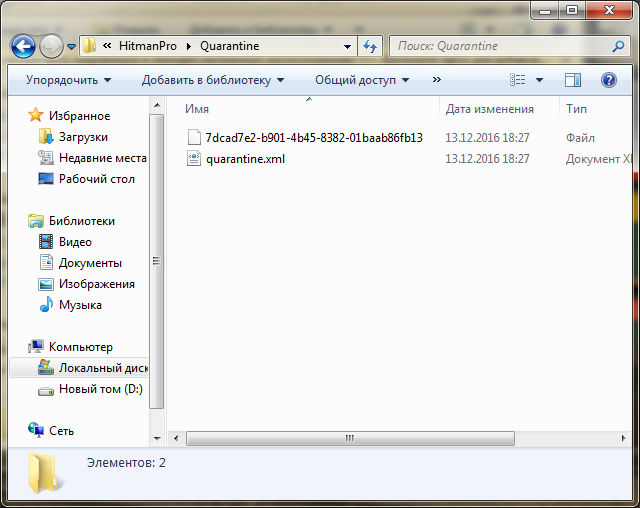
บอกตามตรงฉันไม่รู้ว่ามันคืออะไร แต่สิ่งแรกที่นึกได้คือมีโทรจันที่เข้ารหัสจึงพูดได้ว่าเป็นกลาง
แต่จะลบไฟล์ในการกักกัน HitmanPro ได้อย่างไร? ฉันค้นพบวิธีการทำสิ่งนี้โดยบังเอิญ แต่ลองดูสิ คุณต้องเริ่ม HitmanPro อีกครั้ง จากนั้นจะมีปุ่มการตั้งค่าในหน้าต่างด้านล่าง คลิกที่นี่ จากนั้นไปที่แท็บ Log จะมีแท็บ Quarantine อยู่ข้างใน ตรวจสอบไฟล์ที่อยู่ในช่อง Quarantine เท่านั้น และที่นั่นผมเห็นโทรจันที่พบระหว่างการสแกน ดู นี่คือไฟล์นี้:
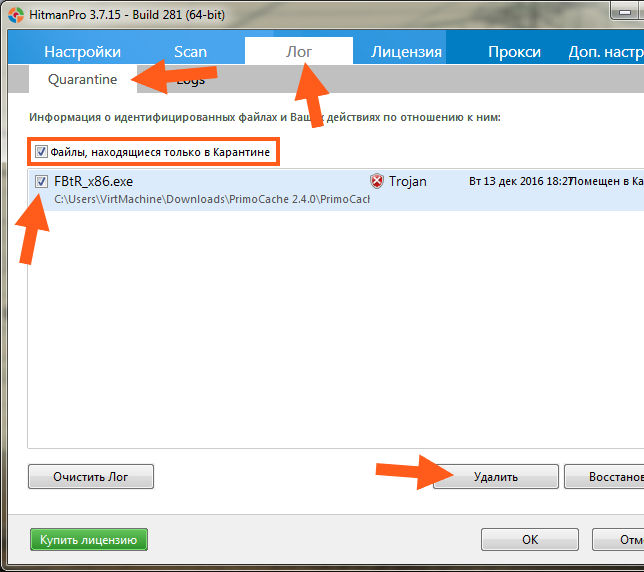
หากต้องการลบโทรจันนี้ออกจากการกักกัน คุณต้องกาเครื่องหมายที่ช่องถัดจากโทรจัน แล้วคลิกปุ่มลบด้านล่าง ทุกอย่างหายไปโดยไม่มีเรื่องตลก นั่นคือ ไม่มีปัญหาใดๆ
ฟู่ ในที่สุดฉันก็ค้นพบการกักกันนี้ งั้นเรามาสรุปกัน เราทำอะไรลงไปบ้าง? เราทำการตรวจสอบคอมพิวเตอร์ที่มีประสิทธิภาพเกี่ยวกับการค้นหาไวรัสโฆษณาด้วยยูทิลิตี้สองแบบ นั่นคือ ผลกระทบสูงสุด ลบภัยคุกคามทั้งหมด ล้างข้อมูล และตั้งค่า เชื่อหรือไม่ว่านี่เป็นการล้างข้อมูลพล่ามโฆษณาที่มีประสิทธิภาพจริงๆ
เราทำสิ่งที่สำคัญที่สุด! สิ่งที่ต้องทำตอนนี้? ตอนนี้ตรวจสอบว่าคุณมีตัวบล็อกโฆษณาติดตั้งอยู่ใน Yandex Browser หรือไม่ มันคืออะไรและจะติดตั้งอย่างไร ฉันเขียนไว้ที่นี่:
พวกอย่างที่ฉันเขียนทุกอย่างหรือลืมอะไรบางอย่าง? ฉันหวังว่าฉันจะเขียนทุกอย่าง แต่ถ้ามีอะไรผิดพลาดหรือไม่ได้เขียนอะไรฉันขอโทษ ขอให้โชคดีในชีวิตและอารมณ์ดี
14.12.2016ผู้ใช้อินเทอร์เน็ตจำนวนมากมักประสบปัญหาโฆษณารบกวนในเว็บไซต์ต่างๆ โฆษณาดังกล่าวสามารถเบี่ยงเบนความสนใจของบุคคลจากการค้นหาและดูข้อมูลที่จำเป็น นั่นคือเหตุผลที่ผู้ใช้อินเทอร์เน็ตหลายคนสงสัยว่าจะลบโฆษณาใน Yandex Browser ได้อย่างไร เพื่อไม่ให้เสียสมาธิและไม่ต้องเสียเวลาส่วนตัวกับข้อมูลที่ไม่จำเป็น
วิธีการปิดการใช้งานโฆษณาในเบราว์เซอร์
นักพัฒนาแอปพลิเคชันได้คิดค้นวิธีการบางอย่างในการปิดใช้งานโฆษณาบนไซต์ใน Yandex Browser:
- Yandex มีส่วนขยายพิเศษในตัวที่คุณจำเป็นต้องใช้ หนึ่งในส่วนขยายดังกล่าวคือ Adguard โดยปกติแล้วระบบสมองกลฝังตัวจะเปิดใช้งานโดยอัตโนมัติ แต่การตรวจสอบจะไม่เสียหาย ในการปิดใช้งานโฆษณาบนเว็บไซต์โดยใช้ส่วนขยาย Adguard คุณต้อง:
- ไปที่เมนูเบราว์เซอร์ Yandex หลัก
- ที่มุมขวาบนให้ค้นหา "โปรแกรมเสริม";
- ค้นหาฟังก์ชัน Adguard ในรายการส่วนเสริมและเปิดใช้งาน
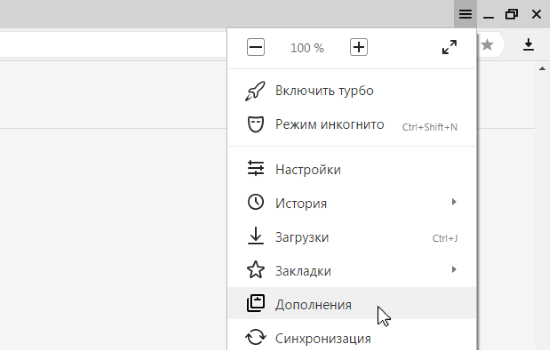 ส่วนขยาย Adguard สำหรับ Yandex Browser
ส่วนขยาย Adguard สำหรับ Yandex Browser Adguard เป็นโปรแกรมเสริมแอนตี้ไวรัสยอดนิยมที่ติดตั้งบนอุปกรณ์ของคุณเป็นโปรแกรมแบบสแตนด์อโลน นอกจากนี้ยังมีฟังก์ชัน "การควบคุมโดยผู้ปกครอง" เมื่อคุณเยี่ยมชมไซต์ที่อาจเป็นอันตราย แอปพลิเคชัน Adguard จะแจ้งให้คุณทราบเกี่ยวกับเรื่องนี้ หากไม่มีแอปพลิเคชันนี้ คุณสามารถดาวน์โหลดได้จากเว็บไซต์ทางการ adguard.com และติดตั้งลงในคอมพิวเตอร์ของคุณ อย่างไรก็ตาม Adguard มีช่วงทดลองใช้งานฟรี หลังจากนั้นคุณจะต้องชำระเงินสำหรับการใช้ส่วนขยายนี้ 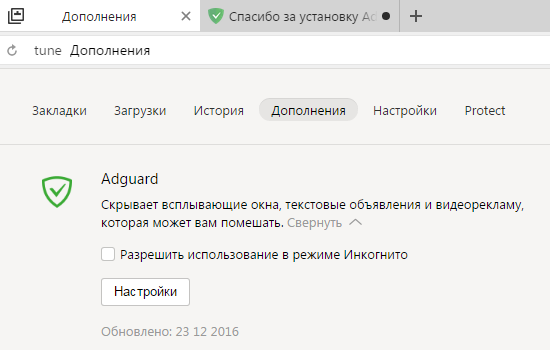
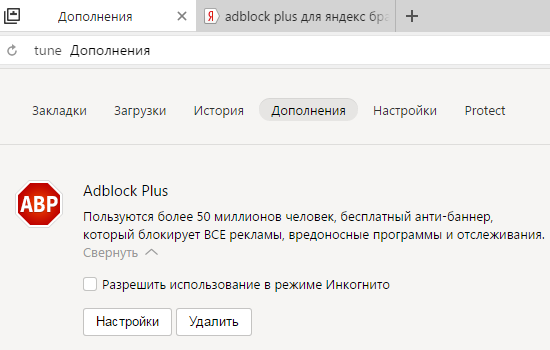
หากไม่รวมอยู่ในส่วนเสริม คุณสามารถดาวน์โหลด AdBlock Plus ได้อย่างอิสระจากร้านค้าออนไลน์ของเบราว์เซอร์ของคุณหรือใช้เครื่องมือค้นหา
- เปิดเบราว์เซอร์
- ค้นหา "การตั้งค่า" ที่มุมขวาบน
- เลือก "การตั้งค่าเพิ่มเติม";
- ค้นหาฟังก์ชัน "การปกป้องข้อมูลส่วนบุคคล" และตั้งค่าการป้องกัน ซึ่งคุณสามารถยกเลิกการเลือกช่องทำเครื่องหมายและลบสิ่งที่ไม่จำเป็นสำหรับคุณออก ตัวอย่างเช่น วิธีนี้คุณสามารถลบข้อความแจ้งเมื่อป้อนข้อความค้นหา
- ด้านล่าง คุณต้องเปลี่ยนฟังก์ชันจาก "อนุญาตป๊อปอัปในทุกไซต์" เป็น "บล็อกป๊อปอัปในทุกไซต์" ในกรณีหลัง คุณจะเห็นว่าโปรแกรมแนะนำให้ปิดหน้าต่างป๊อปอัปบนไซต์
- คุณยังสามารถจัดการการบล็อกโฆษณาโดยกำหนดค่าการบล็อกโฆษณาสำหรับบางไซต์เท่านั้น
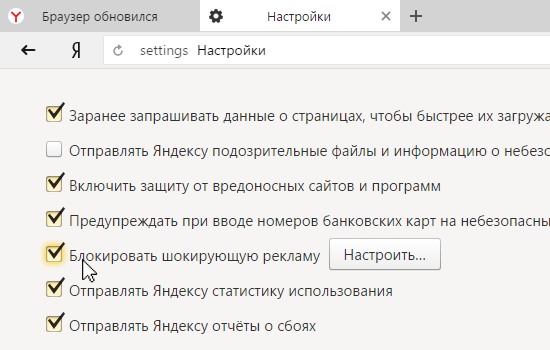
ขออภัย แอปพลิเคชันและโปรแกรมจำนวนมากที่ติดตั้งไว้ในระบบเบราว์เซอร์ไม่ได้มีประสิทธิภาพเท่าที่เราต้องการ จึงต้องใช้วิธีอื่น แต่ไม่ว่าในกรณีใด หลังจากทำตามขั้นตอนเหล่านี้แล้ว โฆษณาบางรายการบนอินเทอร์เน็ตจะหยุดแสดงและทำให้คุณเสียสมาธิจากการดูวิดีโอหรืออ่านข้อมูล
นอกจาก Adguard แล้ว Yandex Browser ยังมีส่วนเสริมอีกมากมายที่สามารถปกป้องคุณจากโฆษณาที่ล่วงล้ำและสแปม: 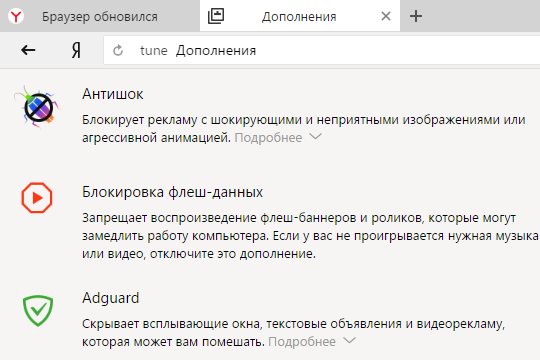
- ป้องกันการกระแทก ออกแบบมาเพื่อลบโฆษณาที่มีภาพและภาพเคลื่อนไหวที่ไม่น่าพอใจ
- การปิดกั้นแบนเนอร์แฟลชและวิดีโอ ออกแบบมาเพื่อลบแบนเนอร์และวิดีโอที่อาจทำให้อุปกรณ์ของคุณทำงานช้าลง อย่างไรก็ตามควรระมัดระวัง การเปิดใช้งานตัวเลือกนี้อาจส่งผลต่อการเล่นเพลงและวิดีโอ หากไม่มีเสียง คุณต้องปิดใช้งานฟังก์ชันนี้
- ชื่อเสียงของเว็บไซต์ ทำเครื่องหมายไซต์ที่มีชื่อเสียงต่างกันด้วยสีที่เหมาะสม ตามความคิดเห็นและคำวิจารณ์ของผู้ใช้รายอื่น ไซต์ที่มีชื่อเสียงในด้านบวกจะถูกเน้นด้วยสีเขียว และไซต์ที่มีชื่อเสียงเชิงลบเป็นสีแดง
การลบมัลแวร์
เมื่อคุณเยี่ยมชมเว็บไซต์ต่างๆ คุณจะเห็นโฆษณา ตามลิงก์ คุณอาจพบว่าตัวเองอยู่ในไซต์ที่ไม่รู้จักและน่าสงสัย ซึ่งคุณอาจได้รับการเสนอให้ดาวน์โหลดโปรแกรมหรือแอปพลิเคชันบางอย่าง โดยเชื่อว่าจะเป็นประโยชน์กับคุณเท่านั้น เมื่อใช้แอนตี้ไวรัสบนคอมพิวเตอร์ อาจตรวจไม่พบโปรแกรมดังกล่าว เพราะโดยทั่วไปแล้วไม่ใช่ไวรัส อย่างไรก็ตาม มีแอปพลิเคชันต่อไปนี้เพื่อแก้ปัญหานี้:

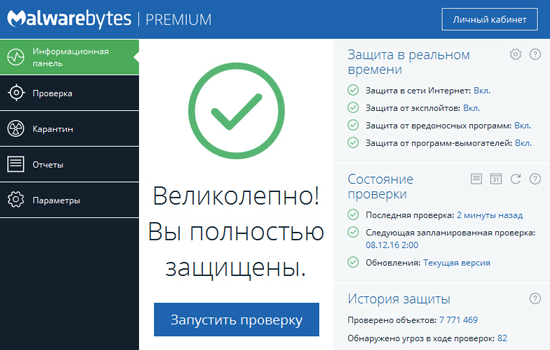
ใช้แล้วไม่เจ็บ โปรแกรมแอนตี้ไวรัสเช่น Dr.Web หรือ Kaspersky
ระวังแอปที่คุณดาวน์โหลดจากเว็บไซต์ที่น่าสงสัย อย่าติดตั้งแอปพลิเคชันที่ไม่รู้จักหรือไม่ได้รับการยืนยันบนคอมพิวเตอร์ของคุณ
ปิดการใช้งานโฆษณาโดยใช้ไฟล์โฮสต์ในเบราว์เซอร์ Yandex
มีอีกวิธีหนึ่งในการปิดการใช้งานโฆษณา Yandex อย่างถาวร
วี ระบบ Windowsมีไฟล์โฮสต์ที่สามารถป้องกันไม่ให้อุปกรณ์เยี่ยมชมเว็บไซต์ใด ๆ บนอินเทอร์เน็ต ในไฟล์นี้ คุณต้องตั้งค่าไซต์เฉพาะโดยการคัดลอกลิงก์ จากนั้นคุณสามารถมั่นใจได้ว่าจะไม่มีการดาวน์โหลดหรือติดตั้งแอปพลิเคชันโดยไม่ได้รับอนุญาตจากคุณ
เมื่อระบุที่อยู่ไซต์ในโฮสต์ ผู้ใช้จะไม่สามารถเยี่ยมชมไซต์นี้จากอุปกรณ์ของคุณ เนื่องจากที่อยู่ IP ของไซต์จะเปลี่ยนเป็นว่างเปล่า
วิธีใช้ไฟล์โฮสต์
เพื่อปรับแต่งโฆษณาโดยใช้ ไฟล์โฮสต์คุณต้องทำตามขั้นตอนเหล่านี้:
- ค้นหาโฮสต์บนคอมพิวเตอร์ของคุณ: C:> Windows> System32> ไดรเวอร์> ฯลฯ
- เปิดโฮสต์ผ่านแผ่นจดบันทึก;
- ตั้งค่าที่อยู่บล็อกเป็น 0.0.1 และลิงก์ของเว็บไซต์ที่คุณต้องการแบน
ในบางครั้ง มีความจำเป็นต้องตรวจสอบที่อยู่ของไซต์ที่ลงทะเบียนในไฟล์เพื่อหลีกเลี่ยงการแทนที่ด้วยไวรัส เมื่อไซต์ที่ไม่รู้จักปรากฏในโฮสต์ จะต้องลบไซต์เหล่านั้น
การลบโฆษณาด้วย AdBlock
AdBlock เป็นส่วนขยายที่แพร่หลายและเป็นที่นิยมที่บล็อกและลบโฆษณาเบราว์เซอร์ แอปพลิเคชันนี้สามารถลบโฆษณาได้แม้จากเว็บไซต์เช่น YouTube, Vkontakte เป็นต้น 
AdBlock สามารถบล็อกสปายแวร์ ไวรัส บล็อกโฆษณา โฆษณาป๊อปอัป รวมถึงขณะดูวิดีโอ คุณสามารถเลือกปรับแต่งแอปพลิเคชันเพื่อให้โฆษณาแบนเนอร์ที่เหมาะสมยังคงปรากฏแก่คุณ
สามารถดาวน์โหลดและติดตั้ง AdBlock ได้ฟรีในทุกเบราว์เซอร์
วิธีติดตั้ง AdBlock เพื่อบล็อกโฆษณา
ในการปิดการใช้งานโฆษณาที่ไม่ต้องการโดยใช้ AdBlock คุณต้องดาวน์โหลดโปรแกรมด้วยวิธีต่อไปนี้:
- ดาวน์โหลดส่วนขยายบนเว็บไซต์ทางการ adblockplus.org และติดตั้ง ใช้เวลาเพียงเล็กน้อย แอปพลิเคชันจะพร้อมทำงานทันที
- คุณสามารถค้นหาและดาวน์โหลดแอปพลิเคชัน AdBlock ได้โดยใช้ร้านค้าออนไลน์ของเบราว์เซอร์ของคุณ
การลบโฆษณาที่เปิดตัวเองในเบราว์เซอร์ Yandex
หากคุณเคยติดตั้งโปรแกรมจากไซต์ที่ไม่รู้จัก คุณอาจประสบปัญหาเช่นการโฆษณาแบบเปิดตัวเองในเบราว์เซอร์ Yandex ตัวอย่างเช่น เมื่อเข้าถึงอินเทอร์เน็ต on หน้าแรกเบราว์เซอร์ของคุณเปิดโฆษณาหรือไซต์ที่ไม่รู้จักโดยอัตโนมัติทุกๆ 10 วินาที
เพื่อแก้ไขสถานการณ์นี้ คุณต้อง:
- คลิกที่ไอคอนเบราว์เซอร์ Yandex บนเดสก์ท็อปและเลือก "คุณสมบัติ";
- ค้นหาคำว่า "วัตถุ" ในพารามิเตอร์และตรวจสอบว่าบรรทัดที่มีชื่อของแอปพลิเคชันสิ้นสุดอย่างไร ควรมี ".exe" ต่อท้ายและไม่มีการเพิ่มเติมอื่นๆ นอกจากนี้ ฟิลด์นี้ไม่ควรมีลิงก์อื่นๆ ไปยังไซต์
- หากมีส่วนเพิ่มเติมในตอนท้ายจะต้องลบออก
โปรแกรมป้องกันแอดแวร์สำหรับเบราว์เซอร์ Yandex
นอกจากนี้ยังมีหลายโปรแกรมสำหรับลบโฆษณาป๊อปอัปบนเว็บไซต์ โปรแกรมเหล่านี้ไม่เหมือนกับโปรแกรมก่อนหน้า อย่างไรก็ตาม โปรแกรมเหล่านี้ยังได้รับการออกแบบมาเพื่อลบโฆษณาที่ไม่จำเป็นในคอมพิวเตอร์ของคุณ:
- Ad Muncher - บล็อกโฆษณาไม่เฉพาะในเบราว์เซอร์ Yandex เท่านั้น แต่ยังรวมถึงโปรแกรมที่ติดตั้งบนอุปกรณ์ด้วย
- AdFender - ออกแบบมาเพื่อบล็อกโฆษณาป๊อปอัปในเบราว์เซอร์ Yandex เป็นแอปพลิเคชั่นฟรี
- SpywareBlasret เป็นโปรแกรมที่สามารถถ่ายภาพสถานะของระบบบนคอมพิวเตอร์ของคุณ เพื่อให้คุณสามารถคืนค่าการตั้งค่าก่อนหน้าได้ในภายหลัง
ดังนั้น วิธีการทั้งหมดข้างต้นจึงสามารถปิดใช้งาน ลบ หรือบล็อกโฆษณาได้ ไม่เพียงแต่ในไซต์ที่ไม่รู้จักและน่าสงสัยเท่านั้น แต่ยังรวมถึงไซต์ยอดนิยมเช่น Facebook, Vkontakte เป็นต้น
ไม่แนะนำให้ติดตั้งหลายแอพพลิเคชั่นพร้อมกัน เนื่องจากอาจทำให้คอมพิวเตอร์โหลดได้ ตัวอย่างเช่น หากคุณต้องการลบสแปม คุณสามารถใช้แอปพลิเคชัน AdBlock Plus หรือ Adguard เพื่อการป้องกันที่มีประสิทธิภาพยิ่งขึ้น อย่าลืมใช้โปรแกรมป้องกันไวรัส โปรแกรมคอมพิวเตอร์... พยายามอย่าเยี่ยมชมเว็บไซต์ที่น่าสงสัยหรือดาวน์โหลดไฟล์ที่ไม่รู้จัก
ข้อดีของการปิดโฆษณาในเบราว์เซอร์ Yandex
หลังจากทำตามขั้นตอนข้างต้นแล้ว โฆษณาแบบผุดขึ้นบนเว็บไซต์จะถูกปิดการใช้งาน ซึ่งจะทำให้สะดวกสำหรับผู้ที่มีสมาธิกับพวกเขาอย่างมาก ข้อดีในกรณีนี้จะเป็นประเด็นต่อไปนี้ด้วย:
- เมื่อเยี่ยมชมเว็บไซต์ โฆษณามักจะปรากฏขึ้น ซึ่งสามารถปิดได้หลังจากผ่านไประยะหนึ่งเท่านั้น โดยปกติคือ 20-30 วินาที เมื่อคุณปิดโฆษณา คุณไม่จำเป็นต้องรอให้ตัวจับเวลาเปิดขึ้นและเสียเวลาส่วนตัวของคุณ
- การดูข้อมูลในบางไซต์นั้นมาพร้อมกับดนตรีหรือ โฆษณาด้วยเสียง... ลักษณะการทำงานนี้ไม่เพียงแต่ทำให้ผู้ใช้เสียสมาธิ แต่ยังทำให้ตกใจหากตั้งค่าเสียงบนคอมพิวเตอร์ไว้ที่ระดับสูงสุด การปิดโฆษณาจะทำให้คุณไม่ต้องได้ยินเสียงเพลงประกอบ
- โฆษณาป๊อปอัปประเภทต่างๆ สามารถโหลดคอมพิวเตอร์บางเครื่องได้ โดยเฉพาะโฆษณาที่มีเนื้อหาวิดีโอ การปิดใช้งานหน่วยโฆษณาจะลดภาระงานบนอุปกรณ์ของคุณ
บอกเพื่อน
โฆษณาไม่ดี
อย่างไรก็ตาม ไซต์จำนวนมากใช้บริการโฆษณาอื่นๆ ซึ่งไม่เพียงแต่จะไร้ประโยชน์สำหรับผู้ใช้เท่านั้น แต่ยังเป็นอันตรายอย่างยิ่ง เนื่องจากแปลเป็นไซต์ที่มีเนื้อหาที่น่าสงสัย
โฆษณาบางรายการแปลไปยังไซต์ที่มีเนื้อหาที่ต้องชำระเงิน และผู้ใช้อาจไม่รู้ด้วยซ้ำ แต่มาจากโฆษณาของเขา การสื่อสารเคลื่อนที่หลังจากนั้นพวกเขาเริ่มถอนรูเบิลรายวันเป็นเวลา 10-20
การโฆษณาจากบางไซต์สามารถนำไปสู่ไซต์ที่มีไวรัสต่างๆ ได้โดยตรง
ดังนั้น ไม่ว่าในกรณีใด โดยเฉพาะอย่างยิ่งผู้ใช้มือใหม่เพียงแค่ต้องป้องกันตนเองจากโฆษณาที่เป็นอันตรายอย่างน้อยบนอินเทอร์เน็ต ในที่นี้ เราไม่ได้พูดถึงการปกป้องจากไซต์ที่เป็นอันตรายโดยทั่วไป แต่เกี่ยวกับการโฆษณาเท่านั้น ซึ่งอาจปรากฏอยู่ในไซต์ที่มีประโยชน์บางไซต์
วิธีลบโฆษณาที่น่ารำคาญ
เพื่อลบโฆษณาเมื่อใช้อินเทอร์เน็ต มีตัวเลือกที่เหมาะสมหลายประการ ส่วนเสริมที่ได้รับความนิยมสูงสุดบนเว็บบางส่วนเป็นโปรแกรมเสริมของเบราว์เซอร์ฟรี เช่น บล็อกโฆษณา, Adblock plusและ Adguard ตัวบล็อกโฆษณาซึ่งเราจะกล่าวถึงในบทความนี้
มาเริ่มกันที่การเพิ่ม บล็อกโฆษณาซึ่งน่าเสียดายที่เบราว์เซอร์หลักๆ ใช้งานได้เฉพาะกับ Google Chrome(โครเมียม).
วิธีการติดตั้งและใช้งาน Adblock
ผ่านบราวเซอร์ของคุณ โครเมียมไปที่ส่วนเสริมนี้ที่ลิงค์ต่อไปนี้ >>>
คลิกที่ปุ่ม ฟรี:

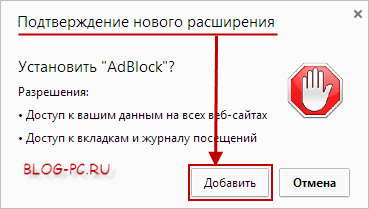
Adblock จะถูกติดตั้ง เหลือเพียงการเปิดใช้งานโดยคลิกที่ไอคอนดังที่แสดงในภาพ:

แต่ถ้าคุณต้องการแยกไซต์หรือหน้าของไซต์ออกจากการตรวจสอบ Adblock ให้คลิกที่ไอคอน Adblock (ที่ด้านบนขวาของเบราว์เซอร์) ด้วยปุ่มซ้ายของเมาส์และเลือกฟังก์ชันที่ต้องการในเมนูที่ปรากฏขึ้น:
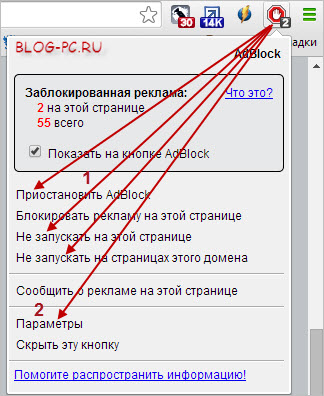
หลังจากนั้นคุณต้องรีเฟรชหน้าของไซต์ที่ต้องการโดยคลิกที่ไอคอนรีเฟรชหรือบน ปุ่มฟังก์ชั่นคีย์บอร์ด F5.
มาดูส่วนขยายถัดไปกัน
วิธีการติดตั้งและใช้งาน Adblock Plus
หากคุณมีเบราว์เซอร์อื่น (ไม่ใช่ Google Chrome) ในกรณีนี้ คุณสามารถใช้ส่วนขยายอื่นเพื่อบล็อกโฆษณาได้ Adblock plus... ส่วนขยายนี้มีการตั้งค่าเพิ่มเติมและเหมาะสำหรับการใช้งานในเบราว์เซอร์หลักๆ ทั้งหมด เช่น Google Chrome, Mozilla, Opera และสำหรับสมาร์ทโฟนและแท็บเล็ตบนแพลตฟอร์ม Android
ในการติดตั้ง Adblock Plus ให้ไปที่เบราว์เซอร์ของคุณ ซึ่งคุณจำเป็นต้องติดตั้งส่วนขยายนี้ หรือผ่านทางสมาร์ทโฟนหรือแท็บเล็ตของคุณไปยังเว็บไซต์ Adblockplus ระบบจะกำหนดเบราว์เซอร์ที่เรามีให้โดยอัตโนมัติ และจะเปิดโอกาสให้คุณดาวน์โหลดและติดตั้งส่วนขยายนี้:
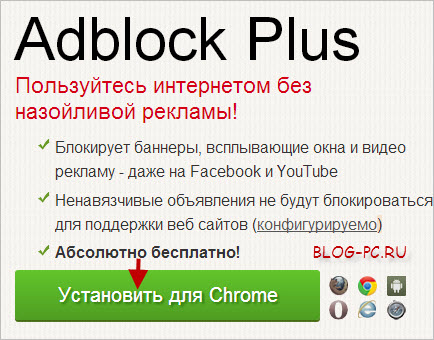

Adblock plus1 ).
นอกจากนี้ หากจำเป็น คุณสามารถบล็อกองค์ประกอบเพิ่มเติมบนไซต์ที่เราไม่ต้องการเห็นได้ด้วยตนเอง ( 2 ):
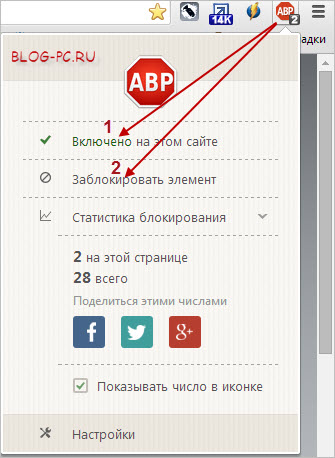
และมีส่วนขยายการบล็อกโฆษณายอดนิยมที่สาม
วิธีการติดตั้งและใช้งาน Adguard Anti-Banner
ในขณะที่เขียนบทความนี้ ส่วนขยายนี้ใช้ได้เฉพาะในเบราว์เซอร์ Chrome และ Opera
ในการติดตั้งโปรแกรมเสริมนี้ใน google browser Chrome >> "> ตามลิงค์นี้ >>>
ในการติดตั้งโปรแกรมเสริมนี้ในเบราว์เซอร์ Opera >> "> ตามลิงค์นี้ >>>
คลิกที่ปุ่ม ฟรี:
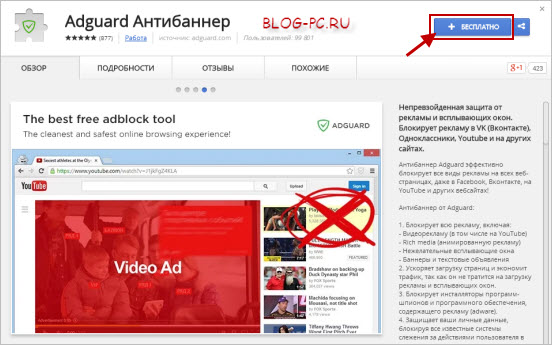

หลังจากนั้นปุ่มส่วนขยายจะปรากฏขึ้นที่มุมขวาบน Adguard ตัวบล็อกโฆษณาโดยคลิกซ้ายซึ่งคุณสามารถปิดการบล็อกโฆษณาบนไซต์เฉพาะ ( 1 ).
และหากจำเป็น คุณสามารถบล็อกองค์ประกอบเพิ่มเติมบนไซต์ที่เราไม่ต้องการเห็นได้ด้วยตนเอง ( 2 ):

ส่วนขยายใดที่จะใช้
ส่วนขยายการบล็อกโฆษณาแต่ละส่วนขยายนั้นดี คุณสามารถลองใช้แต่ละอันเพื่อกำหนดด้วยตัวเองว่าอันไหนดีกว่าสำหรับคุณ สิ่งเดียวคือเมื่อคุณทดสอบการทำงานของส่วนเสริมเหล่านี้ ไม่จำเป็นต้องเปิดใช้งานส่วนเสริมทั้งหมดพร้อมกัน
ความจริงก็คือเนื่องจากข้อมูลที่โหลดผ่านตัวกรองของส่วนเสริมเหล่านี้ หมายความว่าต้องใช้เวลาพอสมควรในการโหลดหน้า เมื่อเปิดใช้งานส่วนขยายใดส่วนขยายหนึ่ง จะไม่สังเกตเห็นได้ชัดเจนเป็นพิเศษ แต่เมื่อทั้งหมดใช้งานได้ แสดงว่าไม่จำเป็นแล้ว
ดังนั้นหากต้องการปิด / เปิดใช้งานส่วนขยายนี้หรือส่วนขยายนั้นในเบราว์เซอร์ คุณสามารถไปที่ การตั้งค่า— > เครื่องมือ-> ส่วนขยาย:
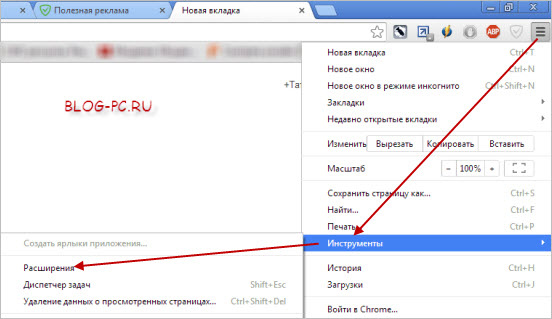
และใช้ช่องทำเครื่องหมายเพื่อเปิดหรือปิดใช้งานส่วนขยายนี้หรือ:
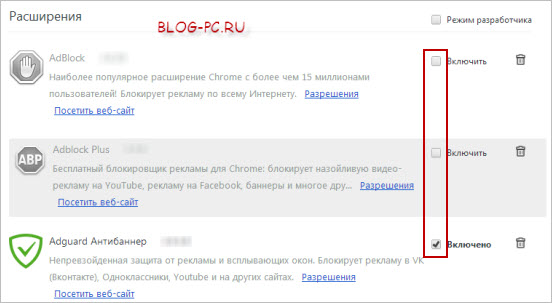
โปรแกรมบล็อกโฆษณาทุกบราวเซอร์
หากคุณชอบส่วนขยาย Adguard Anti-Banner ล่าสุด คุณสามารถติดตั้งโปรแกรมจากผู้พัฒนาส่วนขยายนี้ ซึ่งช่วยให้คุณบล็อกโฆษณาในเบราว์เซอร์ทั้งหมดที่ติดตั้งบนคอมพิวเตอร์ของคุณ
นอกจากนี้ โปรแกรม Adguard ยังให้การป้องกันเพิ่มเติมสำหรับไซต์ที่เป็นอันตรายและการฉ้อโกงทางอินเทอร์เน็ต และยังมีการป้องกันไซต์ลามกในตัวอีกด้วย
โปรแกรมนี้จ่ายให้ (100-600 rubles ขึ้นอยู่กับประเภทของใบอนุญาตและข้อกำหนดการใช้งาน) แต่นักพัฒนายังให้สำหรับการใช้งานฟรีแทน 4 คำแนะนำของโปรแกรมนี้ให้เพื่อนของพวกเขา
เราพิจารณาการใช้คำแนะนำนี้สำหรับ รุ่นจ่ายโปรแกรมป้องกันไวรัส Avast ความปลอดภัยทางอินเทอร์เน็ตซึ่งฉันได้เขียนไว้แล้วในหน้าที่แยกต่างหาก
โปรแกรม Adguard ยังใช้งานได้ฟรี 14 วันอีกด้วย เพียงพอที่จะเข้าใจว่าควรซื้อหรือไม่ใช้ส่วนขยายเบราว์เซอร์ฟรี

หากปัญหาการบล็อกโฆษณาเกี่ยวข้องกับคุณ เราขอแนะนำให้คุณใช้เวลาทดสอบส่วนขยายฟรีทั้งสามรายการที่อธิบายไว้ในบทความ และตัดสินใจด้วยตัวเองว่าจะใช้อะไรต่อไป
 ซอฟต์แวร์ที่ปรับแต่งได้
ซอฟต์แวร์ที่ปรับแต่งได้ Windows 8 จะคืนปุ่มเริ่มต้น
Windows 8 จะคืนปุ่มเริ่มต้น การติดตั้ง Skype บนคอมพิวเตอร์ (คำแนะนำทีละขั้นตอน)
การติดตั้ง Skype บนคอมพิวเตอร์ (คำแนะนำทีละขั้นตอน)